大家在工作中使用电脑的时候,出现故障时,经常需要进行系统重装,系统一般都会自带一个还原的功能,但很多用户都不知道系统一键还原怎么操作,接下来小编给大家带来电脑系统一键还原的步骤教程。
系统一键还原怎么操作
1、进入到开始菜单的页面,我们找到【控制面板】选项,在控制面板的主页当中点击进入【备份和还原】功能。
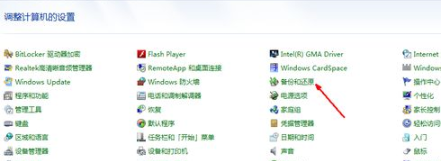
2、接下来在进入的页面中选择【恢复系统设置和计算机】这个功能,点击开启。
3、此时就会进入到系统还原的窗口当中,只需点击图中的按钮,遇到有账户控制的提示时,点击通过即可。
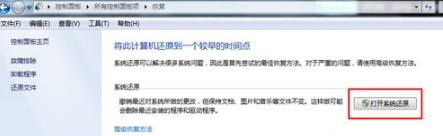
4、那么我们就会进入到开始还原文件和设置的向导当中,这时只需根据向导的提示进行操作。点击进入下一步。
5、之后在进入到系统还原点的选项页面中,点击其中一个还原点,并确保该还原点没有任何的问题。

6、确定该还原点没有任何问题之后,此时就会出现一个确认的操作页面,该页面显示了进行还原的一些详细信息,我们查看信息是否有误,检测完成后直接点击【完成】按钮,就会开始系统的还原操作啦,系统进行还原的时候会重启电脑,我们在开机的过程中根据提示进行一些还原的设置即可恢复到该还原点的时间。
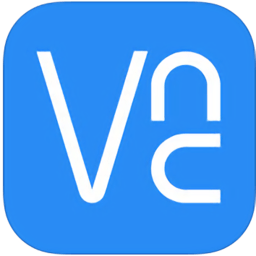
生活服务 24.33M
vncviewer安卓客户端最新版即手机vnc远程控制软件,让你可以实现手机远程控制电脑桌面的app,用户安装好以后就可以在手机上非常便捷的对电脑进行调节和控制了,支持远程操作,特别适合于出门外带电脑的情况使用。官方介绍
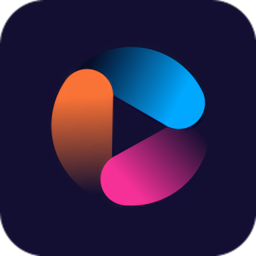
影音播放 27.77M
9亿tv官方是非常好用的手机视频播放器app,提供电视剧、电影、动漫、综艺等多种视频资源很好的满足大家的多样化需求,高清画质打造带给大家极致畅快的追剧体验,个性化设置支持多种调整,绝对是喜欢追剧朋友们的福利之

商务办公 19.1 MB
英语四六级考试真题APP这是一款能够获取到丰富英语考试真题教育练题学习服务应用软件,在此具备大量阅读英语知识文章,多种答题完形填空方式以及各种中英文翻译解析操作一应俱全,在此能够帮助用户更好进行英语阅读写

商务办公 52.2M
word办公软件app下载,一款支持移动编辑的word文档助手,通过word办公软件app小伙伴们随时在线编辑文档,轻松用手机工作,有需要就来下载。

照片美化 0KB
Epica安卓版app是一款史诗相机应用,让照片秒变成好莱坞大片。告别小清新,Epica具有各种高能特效,让人瞬间变成怪物,精灵,天使,麋鹿,还有猴子,章鱼船长。Epica特效逼真,告别五毛钱特效,绝对让照片呈现真正的好莱坞

社交聊天 93.34 MB
微信7.0.0版本自从上线后就受到了广大朋友们的喜爱,虽然现在7.0.7内测出台,但仍然有很多用户都忠于该版本,喜欢社交平台的小伙伴不容错过,极光下载站提供微信7.0.0下载。微信7.0.0正式版简介微信7.0.0安卓版超过3亿人使用

系统工具 10.20 MB
百娱影视2020最新版是一款提供视频剪辑的手机工具,软件内提供了多种不同的模板和素材素材,不管是自己所拍摄的还是制作精彩视频作品在这里帮助你轻松搞定,更多功能就到极光下载站了解更多内容吧!百娱影视官方版简

影音播放 40.6M
哇酷影视是一款功能强大、资源丰富的网络追剧软件,它包括了大量的经典高清影视剧资源,还可以在网上了解各个电视剧的最新版本,而且网页上不会有任何的广告,所以用户可以在网上自由地下载。日常喜欢观影的小伙伴一
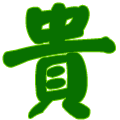
商务办公 772KB
贵州163招考app是一款提供贵州省人事考试信息服务的手机软件。覆盖贵阳、遵义、安顺、毕节、铜仁、六盘水、黔东南等多个城市的社会招生考试信息。并且提供各类考试复习资料,考试用户可以随时随地在线复习,轻松应对各

商务办公 84.2 MB
二级建造师助手是二建备考软件,平台有名师直播讲课,你可以跟老师实时互动,老师也会在线解答你的疑惑,你将在这软件上获得很好的学习资源,感兴趣的小伙伴们赶快下载吧。二级建造师助手免费版简介移动学习APP,为二